outlook把图片放在正文里的教程
2023-06-30 15:07:32作者:极光下载站
outlook软件相信是大家很熟悉的一款收发电子邮件软件,为用户带来了不错的体验,并且深受用户的喜爱,在outlook软件中除了简单的收发邮件以外,还可以用来管理联系人信息、记日记还是任务管理等,总的来说outlook软件中的功能是很丰富的,当用户在outlook软件中编辑新电子邮件时,需要将图片放在正文里发送出去,用户应该怎么来操作实现呢,其实这个问题是很好解决的,用户在新电子邮件的编辑页面上点击上方的插入图片功能,接着在打开的文件夹窗口中选择自己喜欢的图片即可,因此有需要的用户可以跟着小编的教程操作起来,希望用户能够从中获取到有用的经验。
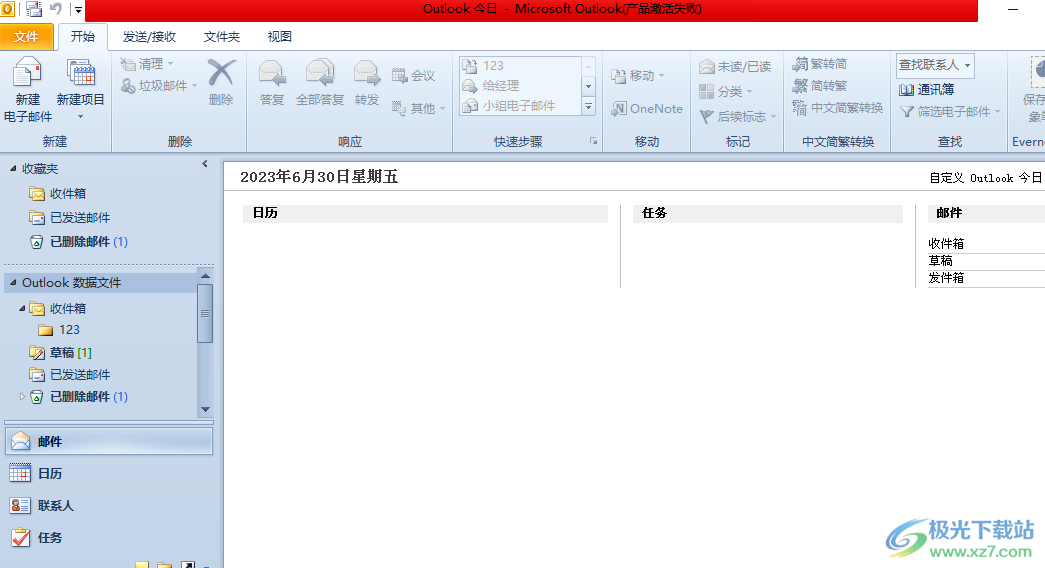
方法步骤
1.首先在电脑桌面上双击打开outlook软件,并进入到页面上点击上方菜单栏中的开始选项,在弹出来的选项卡中选择新建电子邮件选项
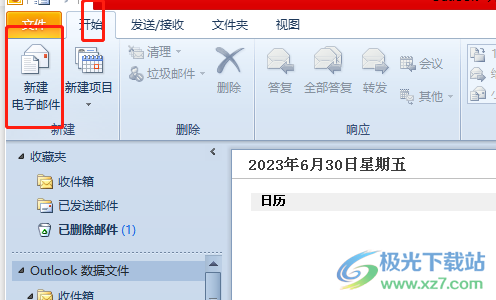
2.进入到电子邮件的编辑页面上,用户将鼠标光标放置在正文处,并按下菜单栏中的插入选项
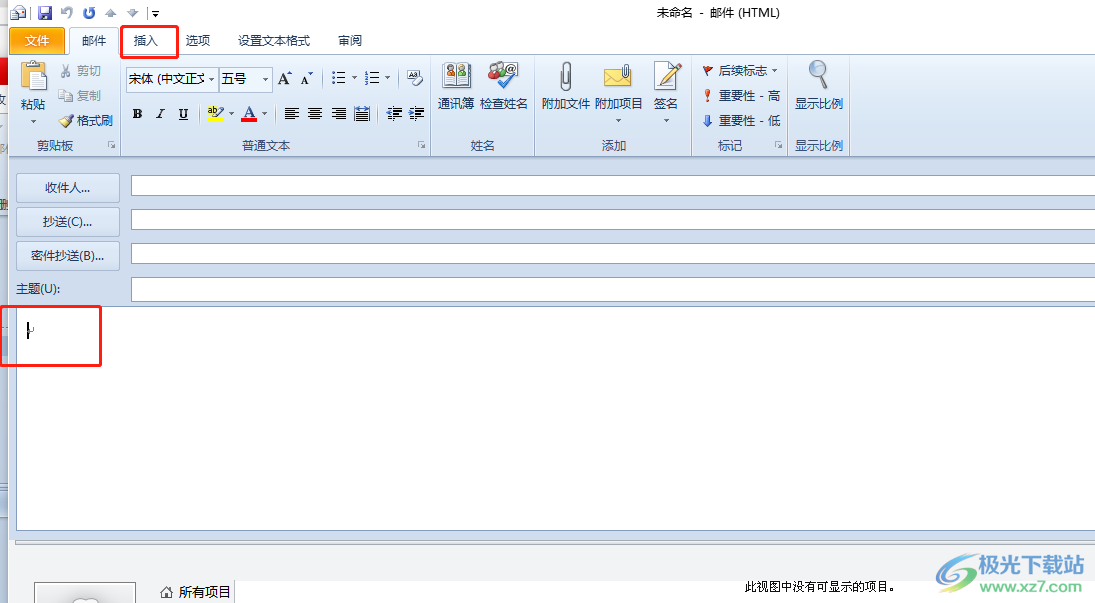
3.在弹出来的选项卡中,用户选择其中的图片选项来打开文件夹窗口
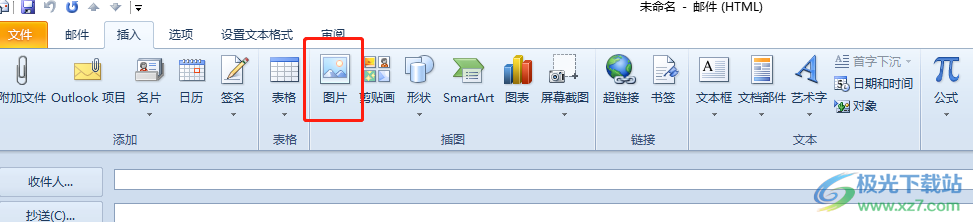
4.接着进入到文件夹窗口中,用户选择需要插入正文的图片后按下打开按钮
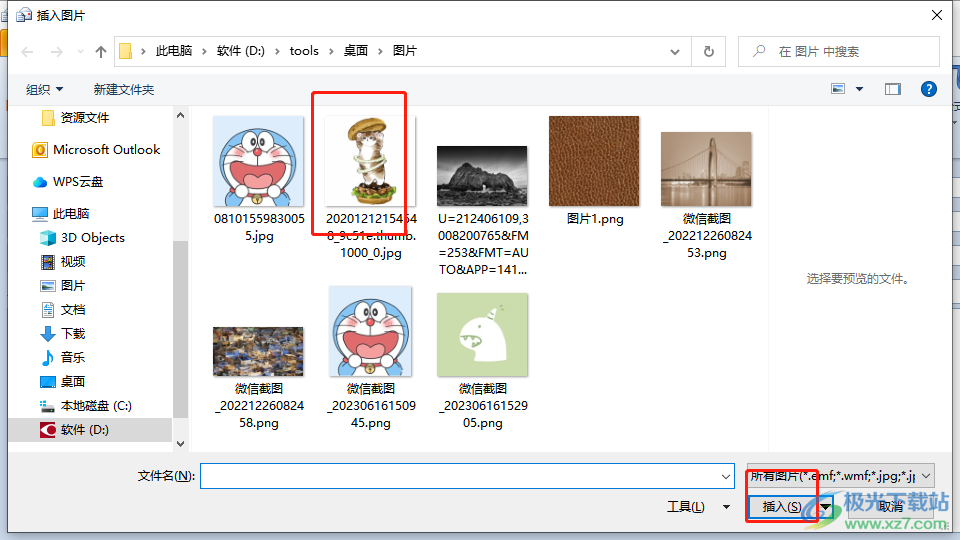
5.此时回到电子邮件的编辑页面上,用户就可以看到选择的图片成功放在了正文里,用户可以对其大小进行简单的调整
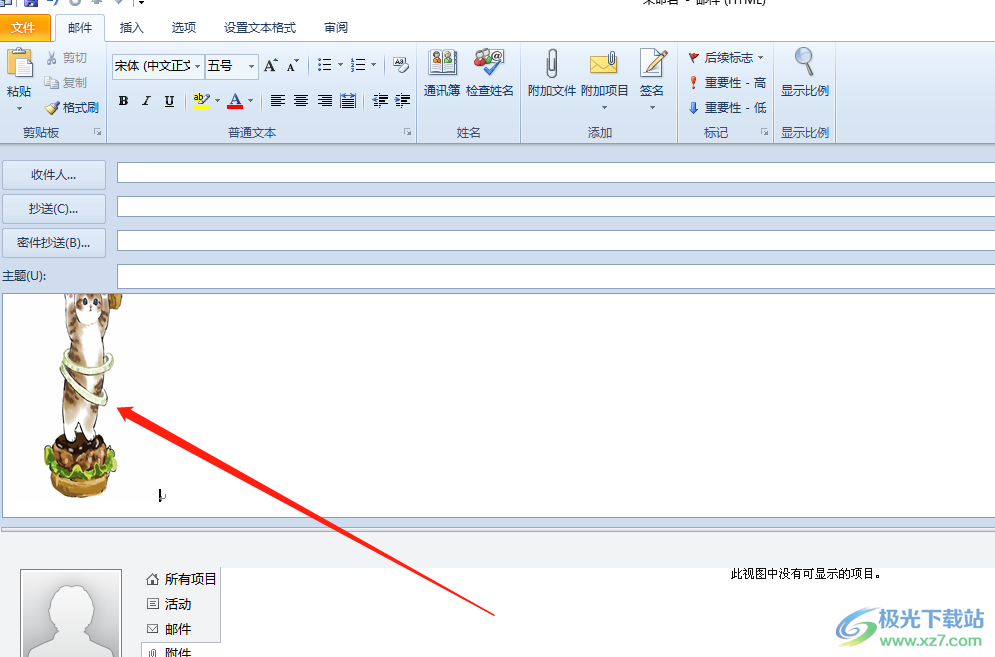
outlook软件为用户带来了许多的便利,当用户在编辑新的电子邮件时,想要将图片放在正文里,就可以直接将鼠标光标放在正文板块中,接着在菜单栏中使用插入图片功能即可解决问题,因此感兴趣的用户可以跟着小编的教程来试试看,一定可以解决好问题的。
